mixhost(ミックスホスト)にサーチコンソールのDNSレコードを設定する方法は?
 アオシ
アオシmixhostの管理画面は分かりづらいですよね。
mixhostのDNSレコードの設定は、cPanelのドメインの項目にあるZone Editorで設定できます。
目次
mixhostのDNSレコード設定手順
mixhostのDNSレコード設定手順
- cPanelにログイン
- ドメイン項目のZone Editorをクリック
- 設定したいドメインの「管理」をクリック
- レコードを追加し「TXT」を選択
- ドメイン名、DNSレコードを記入する
- サーチコンソールで確認する
mixhostのcPanelにログイン
mixhostのcPanel(コントロールパネル)にログインします。
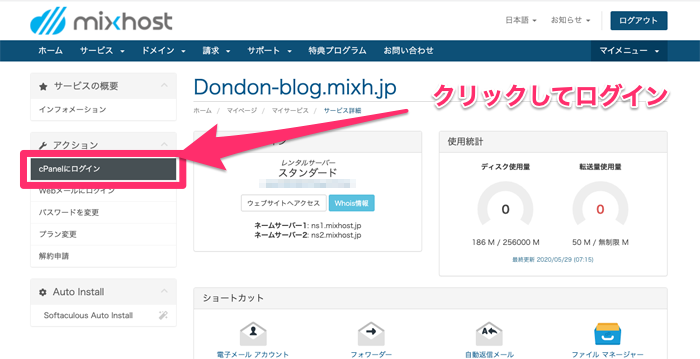
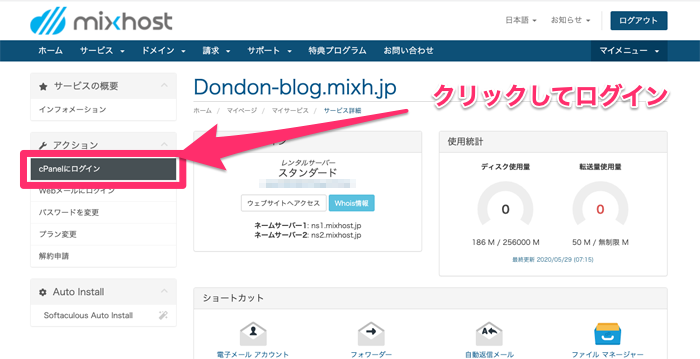
ドメイン項目のZone Editorをクリック
mixhostのcPanelにあるドメイン項目のZone Editorをクリックします。
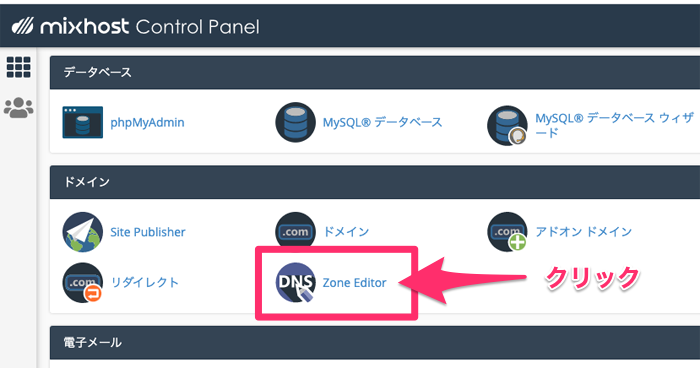
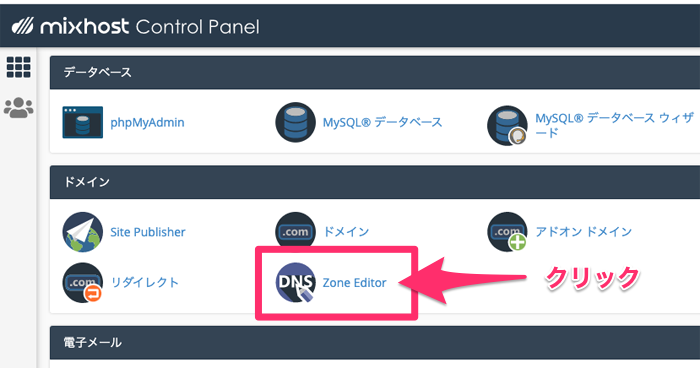
設定したいドメインの「管理」をクリック
Zone Editorで、設定したいドメインの管理をクリックします。
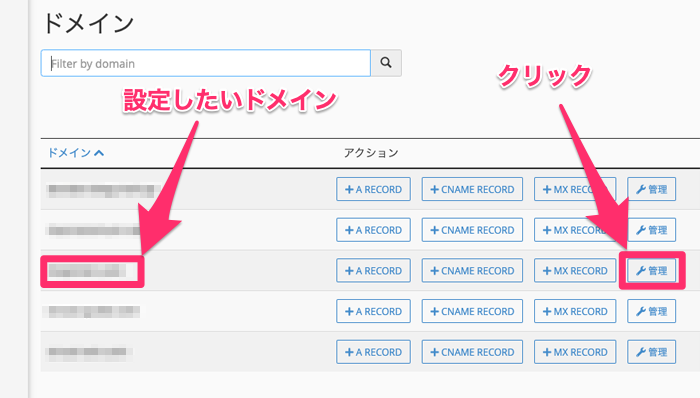
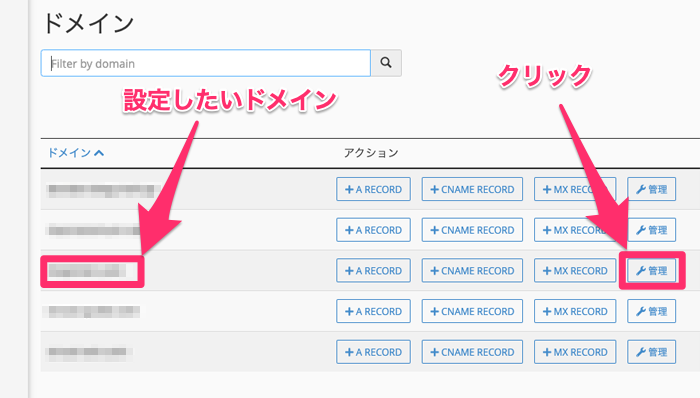
レコードを追加し「TXT」を選択
レコードの追加でTXTを選択します。
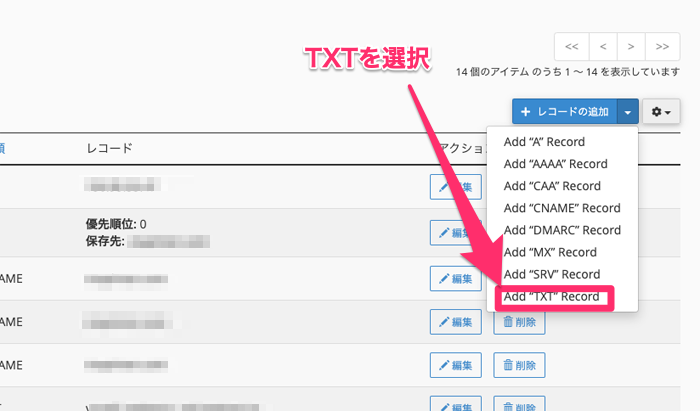
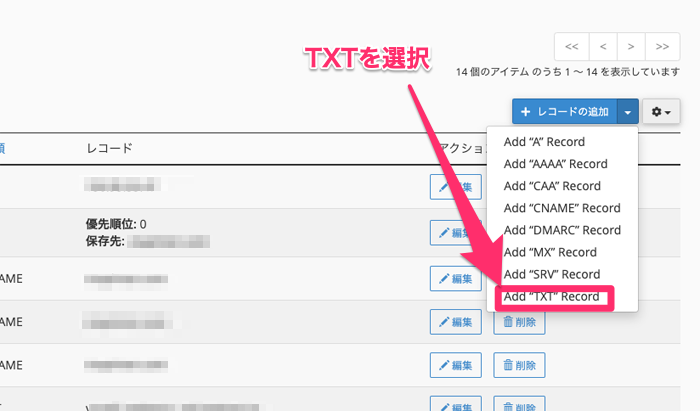
ドメイン名、DNSレコードを記入する
- ドメイン名を入力します。
- サーチコンソールのDNSレコードを入力します。
- レコードの追加をクリック
ドメイン名がgrowsfida.comなら、growsfida.com.と入力します。
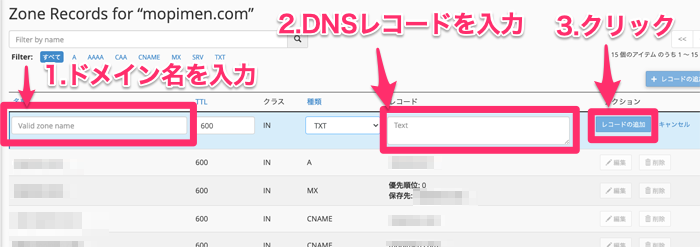
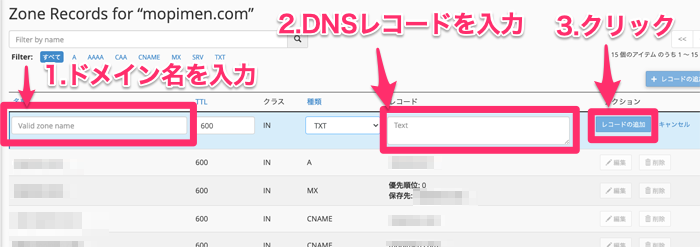
サーチコンソールで所有権に確認する
サーチコンソールで所有権の確認をします。
「所有権を確認しました」と表示されればOKです。
「所有権を確認できませんでした」と表示された場合は、時間をおいてから確認してください。
サーチコンソールのドメインの所有権確認は、すぐに反映されないことが多いです。



mixhostでサーチコンソールのDNSレコードを設定する作業は以上です。お疲れ様でした!

